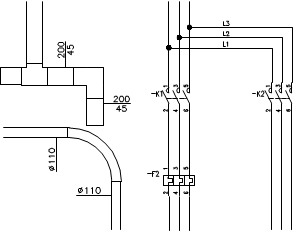
La commande Descriptions permet d’insérer dans le projet diverses descriptions utilisées dans les dessins schématiques et dans les vues 2D.
Descriptions automatiques
Dans le programme CADprofi, certaines commandes sont utilisées pour décrire et numéroter des objets. Ces commandes permettent de spécifier des paramètres techniques et d’identification, qui seront utilisés ultérieurement pour créer des nomenclatures et rassembler diverses informations sur le projet. Les paramètres ajoutés aux objets peuvent également être utilisés dans des descriptions de dessins automatiques ou semi-automatiques.
Les symboles qui récupèrent les informations des objets et insèrent les descriptions appropriées sont utilisés à cet effet. Lors de l'insertion de descriptions automatiques, l'utilisateur doit indiquer l'objet décrit, puis spécifier le point d'insertion de la description.
Pour certains symboles, il est possible d'activer l'option de les insérer avec un repère.
Pour décrire divers objets, l'utilisateur doit utiliser les symboles appropriés. Par exemple, la description du type de ligne peut être utilisée pour décrire des lignes schématiques. Si l'utilisateur utilise ce symbole pour décrire d'autres objets, le programme CADprofi ne pourra pas lire les données nécessaires. Dans ce cas, le symbole sera décrit incorrectement.
S'il est nécessaire de décrire plusieurs objets, il convient de sélectionner l'option Insérer plusieurs.
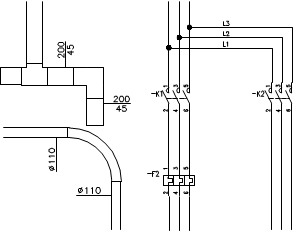 |
Exemple de descriptions automatiques
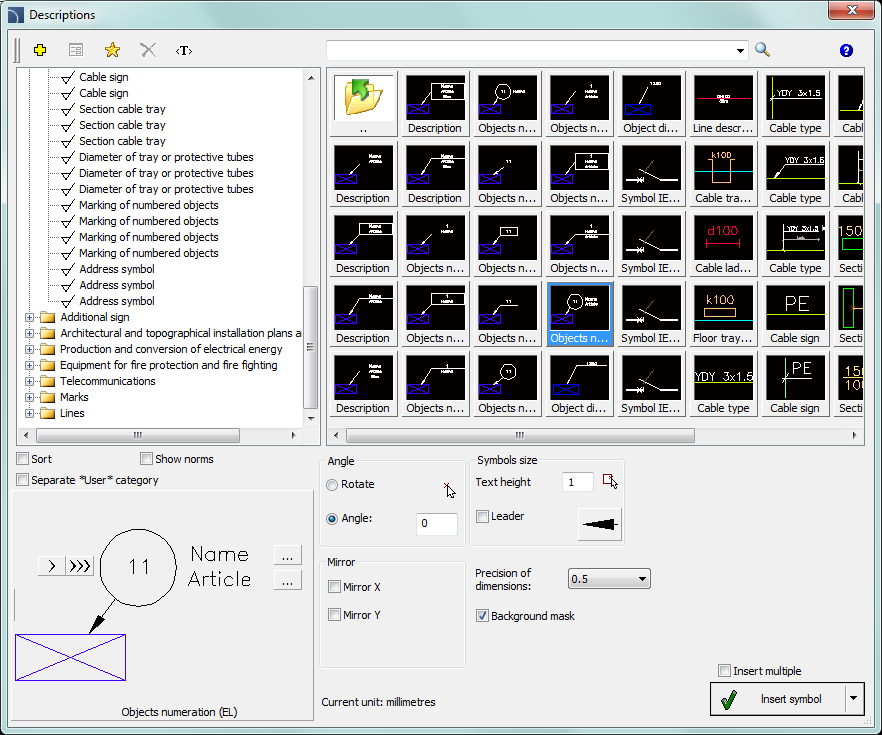
Boîte de dialogue des descriptions
Les fonctionnalités de base et les options concernant les symboles sont décrites dans le chapitre Symboles - CEI, NFPA). Options supplémentaires pour la commande Description :
Hauteur du texte –
spécifie la hauteur et l'échelle du texte des marques. L'utilisateur peut entrer
une valeur ou l'indiquer à partir du dessin (indiquer deux points)  .
.
Ligne de repère –
active/désactive l'utilisation des lignes de repères pour les descriptions. En
cliquant sur le bouton  , qui symbolise le
type de flèche actuellement défini, l'utilisateur peut modifier les paramètres
de leader suivants :
, qui symbolise le
type de flèche actuellement défini, l'utilisateur peut modifier les paramètres
de leader suivants :
•Type de flèche – symbole inséré dans le point de départ de la ligne de repère, par exemple une flèche.
•Taille de la flèche – détermine la taille de la flèche de la ligne de repère.
•Insérer un seul segment – dessin d'un à un ou plusieurs segments.
Précision des dimensions – définit la précision (nombre décimal) de toutes les valeurs de dimensions placées dans des repères. Ces dimensions sont automatiquement extraites de l'objet indiqué.
Masque d'arrière-plan – active/désactive la possibilité de masquer l’arrière-plan du symbole en ajoutant un WIPEOUT. Cette fonctionnalité est utile si l'utilisateur doit mettre en évidence des informations importantes dans le dessin.
Marques multivariées et numérotation d'objets
De nombreux symboles de marque sont des symboles multivariés pour lesquels l'utilisateur a la possibilité de personnaliser l'apparence et de sélectionner des options supplémentaires. Pour ces symboles dans la boîte de dialogue, il existe des champs de sélection et des boutons de champs de texte disponibles qui permettent de spécifier la variante ou l’adoption du symbole aux besoins actuels.
Un exemple de symbole multivarié de ce type est le symbole "Numération d'objets". Ce symbole peut numéroter des objets et en extraire également les paramètres requis (par exemple, nom, type, etc.). De cette façon, il est possible de numéroter rapidement de nombreux objets et d'insérer le texte requis dans le dessin.
|
Le programme CADprofi détecte automatiquement
les objets numérotés dans le dessin, grâce à quoi, dans la fenêtre de
dialogue, le premier numéro disponible |
|
En ajoutant différents préfixes numériques, l’utilisateur peut créer de nombreuses séquences numérotées (par exemple, une séquence F1, F2, F3 pour les commutateurs et une K1, K2, K3 pour les relais).
L'insertion de symboles à l'aide de l'option Insérer plusieurs permet d'ajouter des chiffres avec une numérotation incrémentielle aux symboles.
Les champs Mark 1, Mark 2 permettent d’ajouter dans le symbole sélectionné
tout texte ou information extrait de l’objet indiqué. La sélection du type
d'information sera possible après avoir appuyé sur le bouton  situé à côté du champ.
situé à côté du champ.
|
Dans la fenêtre récemment ouverte, l'utilisateur peut sélectionner les informations suivantes : •Attributs – valeurs d'attributs des objets indiqués. •Lignes – type de ligne ou type d'installation. •Dimensions – dimensions extraites de l'objet indiqué. •Autres – par exemple, les valeurs des variables du système du programme CAD.
|
|
Procédures
1.
Exécutez la commande Descriptions  .
.
2. Dans la boîte de dialogue, sélectionnez le symbole de description approprié.
3.
(Facultatif) Modifiez le type de données en cliquant sur le bouton Parcourir  et
sélectionnez les données dans la liste des données disponibles dans la boîte de
dialogue Sélectionner.
et
sélectionnez les données dans la liste des données disponibles dans la boîte de
dialogue Sélectionner.
4. Définissez les paramètres : Angle, Miroir et échelle.
5. (Facultatif) Activer et modifier les paramètres Repère.
6. Activer/désactiver le masque d'arrière-plan.
7. Activer/désactiver l'option Insérer plusieurs.
8. Cliquez sur le bouton Insérer un symbole pour insérer le repère souhaité dans le dessin.
9. Indiquez-le symbole/objet dont les données doivent être insérées dans le dessin.
10. Indiquez le point d'insertion de la marque.
11. (Facultatif) Si l'option Insérer un seul segment (dans les paramètres du repère) est activée, indiquez une série de points se terminant par des segments ou cliquez sur le bouton droit de la souris pour continuer.
12. (Facultatif) Spécifiez l'angle de rotation du repère.
13. (Facultatif) Si dans la boîte de dialogue, l'option Insérer plusieurs est activée, répétez les étapes 10 à 13 pour insérer une marque supplémentaire ou terminez la commande en cliquant sur la touche Échap.
|
| |||
|
Un exemple de description (marquage) avec numéro, Nom d'objet (attribut Nom) et type (attribut Article). |